Google Play Store không chỉ đơn thuần là nơi để bạn duyệt tìm và cài đặt ứng dụng hay trò chơi trên điện thoại hoặc máy tính bảng Android. Nền tảng này còn ẩn chứa vô vàn những tính năng mạnh mẽ, giúp bạn tận dụng tối đa thiết bị của mình, từ việc chia sẻ các nội dung kỹ thuật số với gia đình, dễ dàng giải phóng không gian lưu trữ cho đến giữ an toàn cho thiết bị của bạn.
Trong vai trò là chuyên gia SEO và biên tập viên chủ chốt tại nhipsongcongnghe.com, chúng tôi hiểu rõ tầm quan trọng của việc khám phá và chia sẻ những thủ thuật công nghệ hữu ích. Bài viết này sẽ đi sâu vào 8 tính năng nâng cao của Google Play Store mà có thể bạn chưa từng biết đến, giúp bạn khai thác triệt để tiềm năng của chợ ứng dụng hàng đầu này và tối ưu hóa trải nghiệm sử dụng Android.
1. Bảo Vệ Thiết Bị An Toàn Với Play Protect
Việc tải ứng dụng từ Google Play Store thường rất an toàn, bởi Google luôn kiểm tra kỹ lưỡng mọi ứng dụng và trò chơi được niêm yết để đảm bảo chúng tuân thủ các tiêu chuẩn bảo mật nghiêm ngặt. Tuy nhiên, ngay cả khi bạn cài đặt ứng dụng từ bên ngoài Play Store (chẳng hạn như cài đặt sideload ứng dụng Android để sử dụng phiên bản cũ hơn hoặc ứng dụng không có sẵn trong khu vực của bạn), Google Play Protect vẫn luôn đồng hành cùng bạn để bảo vệ thiết bị.
Play Protect là một tính năng được bật theo mặc định, chạy các bản quét định kỳ trên tất cả ứng dụng của bạn để phát hiện bất kỳ mối đe dọa tiềm ẩn nào có thể gây rủi ro cho thiết bị. Nếu phát hiện điều gì đáng ngờ, bạn sẽ nhận được thông báo. Còn không, tính năng này sẽ âm thầm hoạt động ở chế độ nền.
Nếu bạn nghi ngờ rằng điện thoại của mình có thể bị nhiễm phần mềm độc hại, bạn có thể chạy quét thủ công bất cứ lúc nào. Chỉ cần chạm vào ảnh hồ sơ của bạn trong Play Store, chọn Play Protect, sau đó chạm vào Quét.
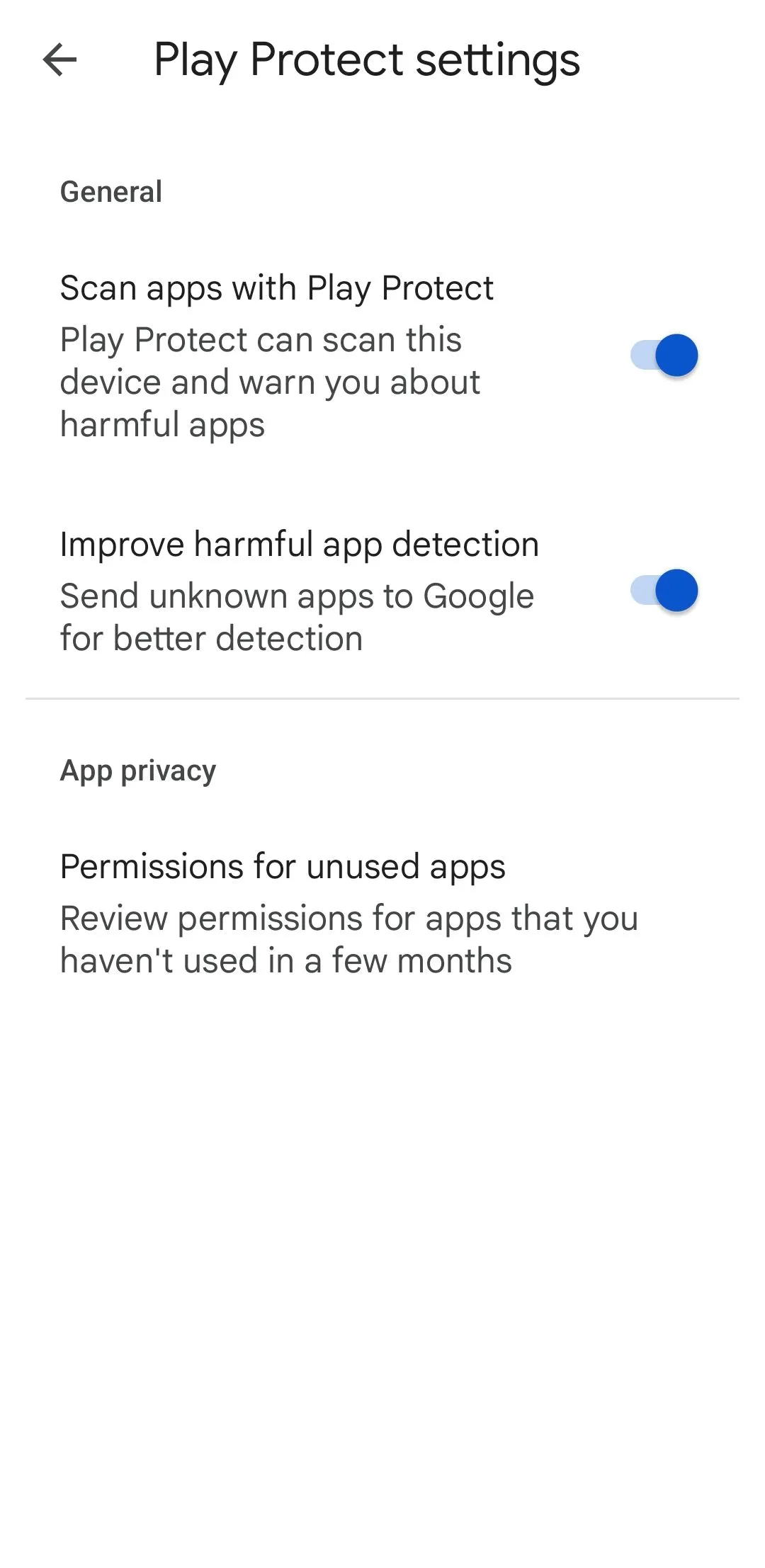 Cài đặt Play Protect trên Google Play Store để quét và bảo vệ thiết bị Android
Cài đặt Play Protect trên Google Play Store để quét và bảo vệ thiết bị Android
Menu cài đặt Play Protect cũng bao gồm một tùy chọn hữu ích khác là Quyền truy cập cho các ứng dụng không dùng. Nó hiển thị danh sách các ứng dụng bạn chưa mở trong sáu tháng qua. Bên cạnh việc giúp bạn thu hồi quyền của các ứng dụng không cần thiết, đây còn là nơi tuyệt vời để bắt đầu nếu dung lượng lưu trữ trên điện thoại của bạn đang dần cạn kiệt.
2. Đồng Bộ Hóa Ứng Dụng Trên Mọi Thiết Bị Android Của Bạn
Nếu bạn sở hữu nhiều thiết bị Android, chẳng hạn như đồng hồ thông minh, máy tính bảng, TV hoặc Chromebook, rất có thể bạn đang sử dụng nhiều ứng dụng giống nhau trên chúng. Tin tốt là bạn không cần phải cài đặt thủ công những ứng dụng đó trên từng thiết bị mỗi lần. Miễn là bạn đã đăng nhập cùng một tài khoản Google trên tất cả các thiết bị Android của mình, bạn có thể thiết lập Play Store để tự động đồng bộ hóa ứng dụng giữa chúng.
Trên Play Store, chạm vào ảnh hồ sơ của bạn ở góc trên bên phải và điều hướng đến Quản lý ứng dụng & thiết bị > Đồng bộ hóa ứng dụng với thiết bị. Bạn sẽ thấy danh sách tất cả các thiết bị Android được kết nối với tài khoản của mình. Chỉ cần chọn các hộp bên cạnh những thiết bị bạn muốn đồng bộ hóa và mọi thứ đã sẵn sàng.
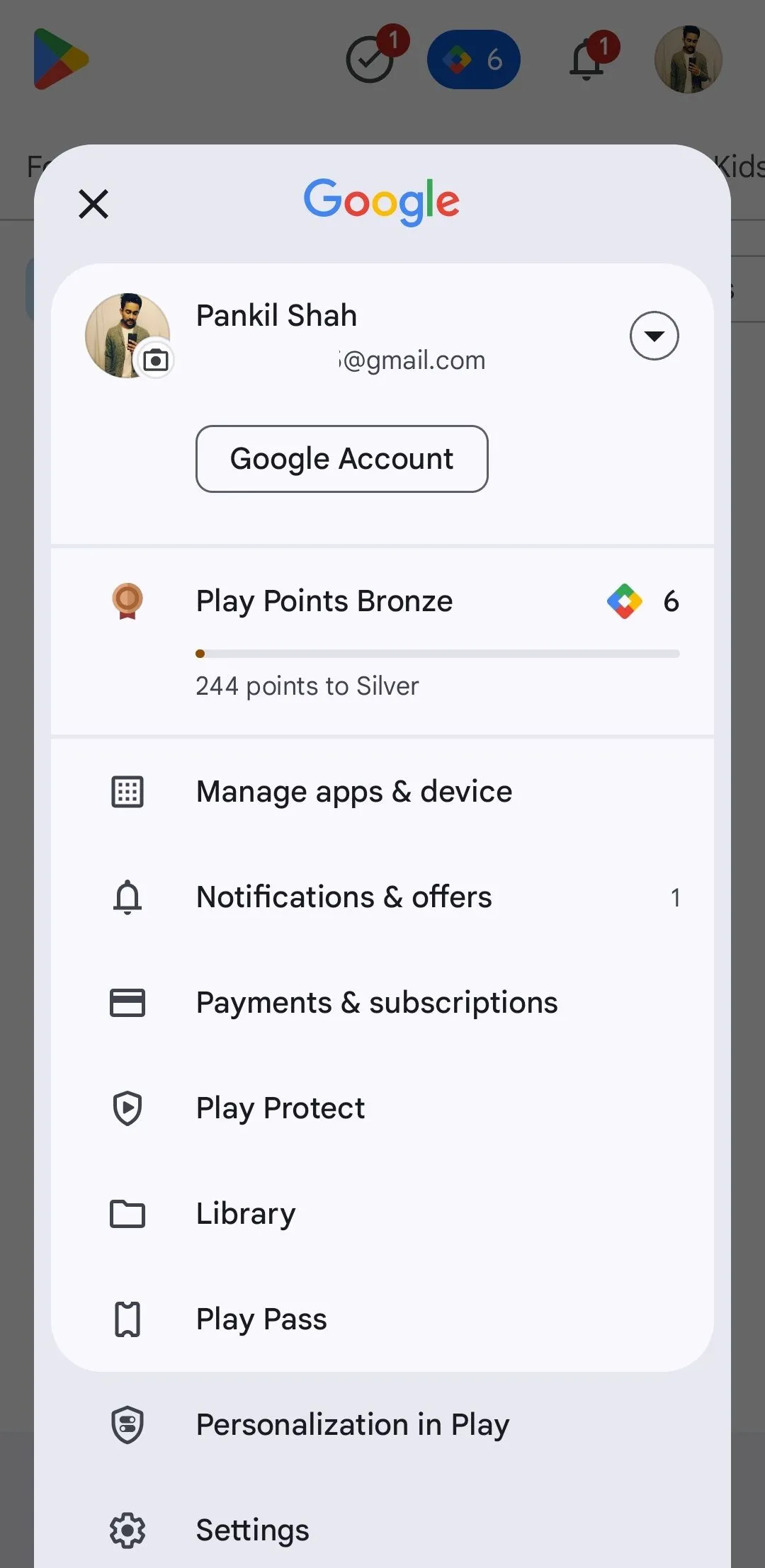 Menu Google Play Store trên điện thoại Android, truy cập cài đặt
Menu Google Play Store trên điện thoại Android, truy cập cài đặt
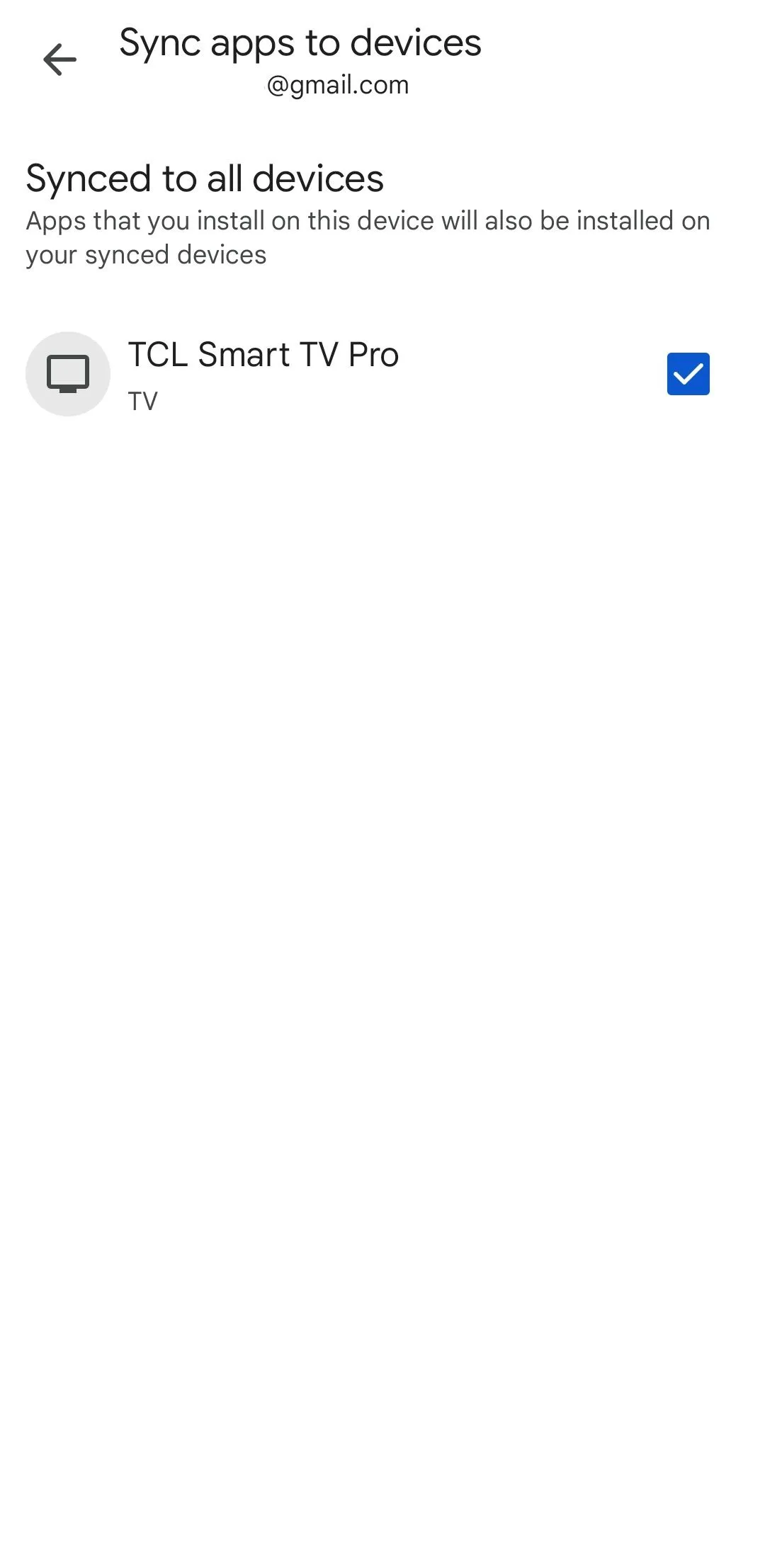 Tùy chọn đồng bộ ứng dụng với các thiết bị khác trong Google Play Store
Tùy chọn đồng bộ ứng dụng với các thiết bị khác trong Google Play Store
3. Gỡ Cài Đặt Hàng Loạt Ứng Dụng Để Giải Phóng Dung Lượng Nhanh Chóng
Xóa bỏ các ứng dụng và trò chơi bạn không còn sử dụng là một cách tuyệt vời để giải phóng không gian trên điện thoại Android của bạn. Mặc dù việc gỡ cài đặt từng ứng dụng riêng lẻ rất dễ dàng, Play Store còn cung cấp một cách nhanh hơn nữa để dọn dẹp nhiều ứng dụng cùng lúc khi bạn muốn thực hiện một cuộc dọn dẹp tổng thể.
Chạm vào ảnh hồ sơ của bạn ở góc trên bên phải và đi đến Quản lý ứng dụng & thiết bị. Sau đó, chuyển sang tab Quản lý để xem danh sách tất cả các ứng dụng đã cài đặt của bạn. Từ đây, bạn có thể sắp xếp theo kích thước hoặc lần cuối sử dụng để dễ dàng phát hiện các ứng dụng chiếm nhiều dung lượng hoặc ít dùng đến.
Cuối cùng, đánh dấu chọn các ứng dụng bạn không còn cần, chạm vào biểu tượng thùng rác ở góc trên bên phải và chọn Gỡ cài đặt để xác nhận.
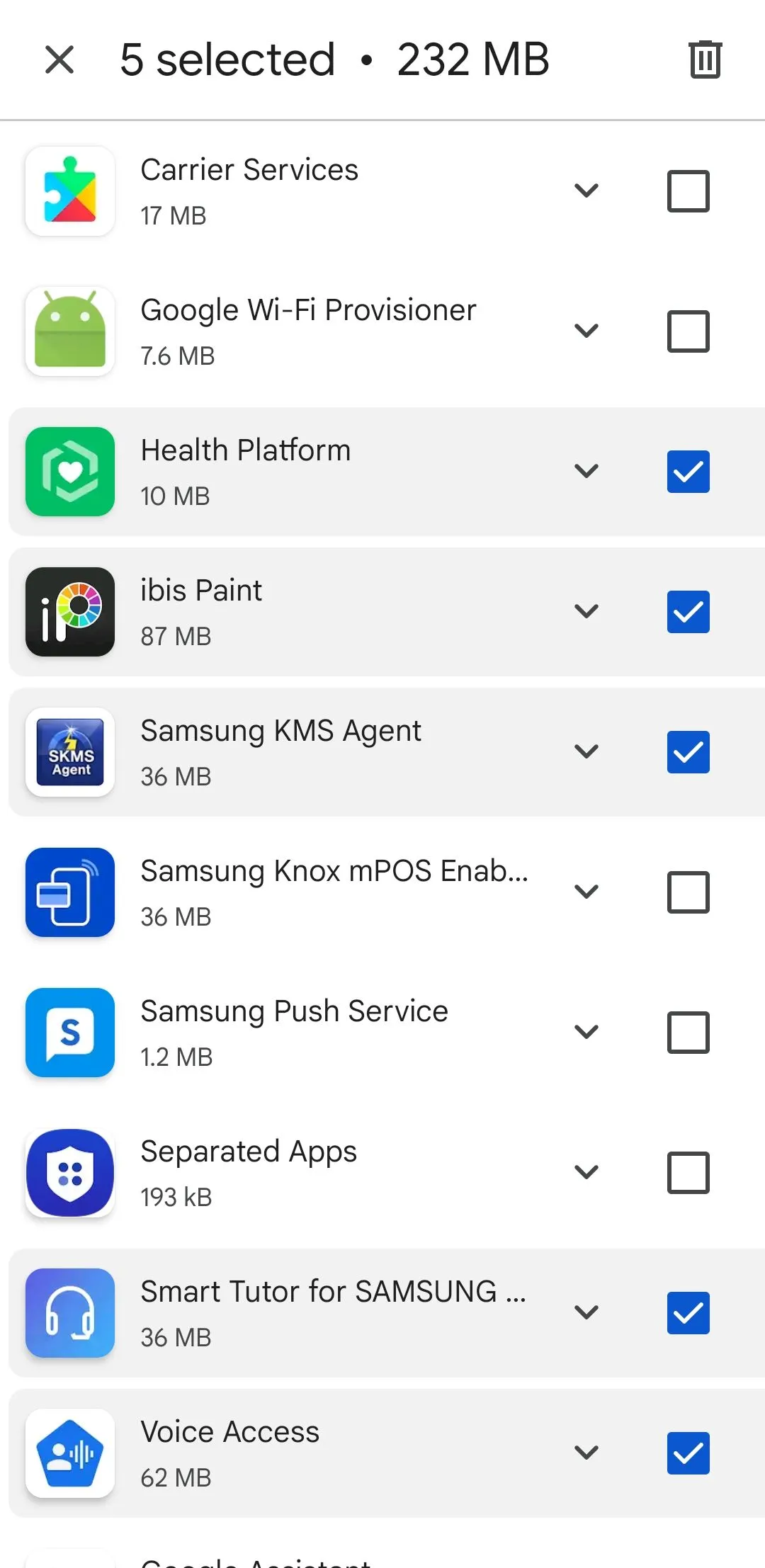 Danh sách ứng dụng đã chọn trong tab Quản lý của Google Play Store trên Android để gỡ cài đặt
Danh sách ứng dụng đã chọn trong tab Quản lý của Google Play Store trên Android để gỡ cài đặt
4. Tiết Kiệm Dung Lượng Với Tính Năng Tự Động Lưu Trữ Ứng Dụng
Bạn không nhất thiết phải gỡ cài đặt các ứng dụng và trò chơi theo cách thủ công để giải phóng không gian lưu trữ. Google Play Store cung cấp một tính năng tự động lưu trữ ứng dụng tiện lợi có thể giúp tiết kiệm không gian mà không cần xóa hoàn toàn ứng dụng của bạn.
Để tận dụng tính năng này, chạm vào ảnh hồ sơ của bạn trên Play Store và đi đến Cài đặt > Chung và bật Tự động lưu trữ ứng dụng. Khi được kích hoạt, Google Play Store sẽ lo phần còn lại.
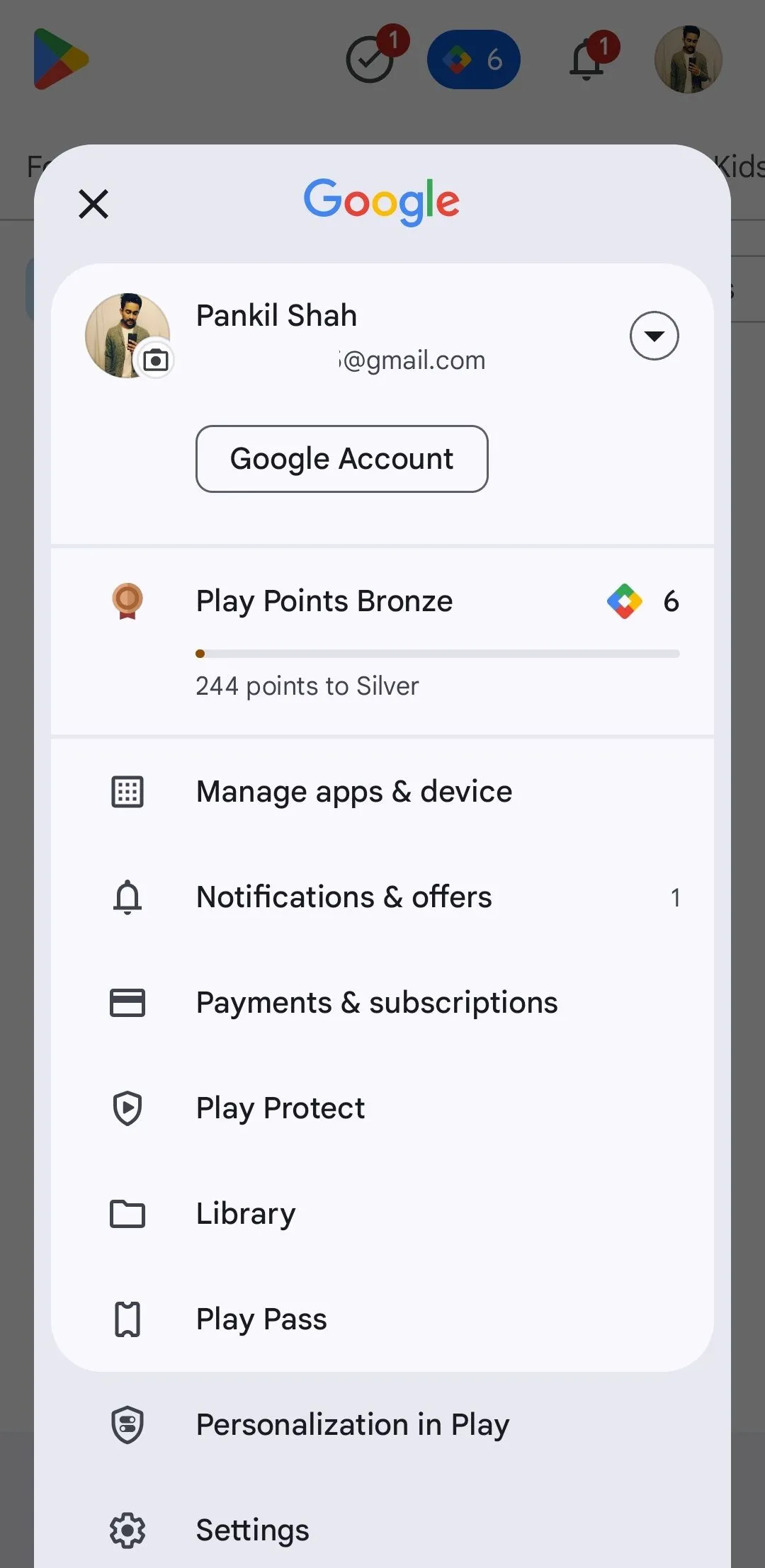 Menu Google Play Store trên điện thoại Android, truy cập cài đặt
Menu Google Play Store trên điện thoại Android, truy cập cài đặt
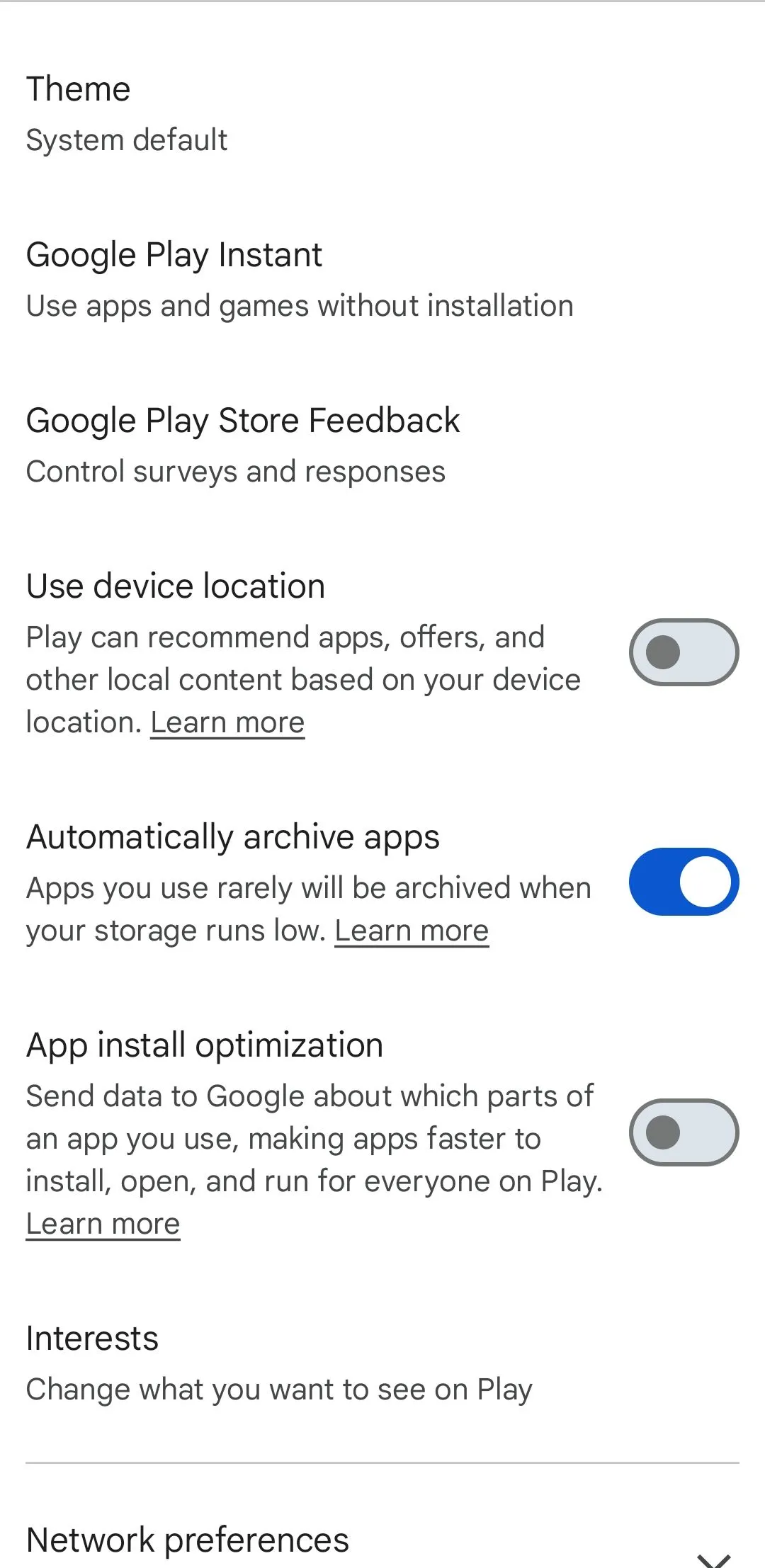 Cài đặt tự động lưu trữ ứng dụng trong Google Play Store trên Android
Cài đặt tự động lưu trữ ứng dụng trong Google Play Store trên Android
Google Play sẽ tự động xóa các phần của ứng dụng không sử dụng khỏi thiết bị của bạn khi dung lượng lưu trữ thấp. Điều này không ảnh hưởng đến bất kỳ dữ liệu ứng dụng nào và biểu tượng ứng dụng vẫn còn trên màn hình chính của bạn, nhưng bị mờ đi. Nếu bạn muốn sử dụng ứng dụng đó một lần nữa, chỉ cần chạm vào nó và ứng dụng sẽ được tải lại ngay tại nơi bạn đã dừng lại.
5. Cài Đặt Ứng Dụng Từ Xa Trên Thiết Bị Android Của Bạn
Bạn không cần phải có điện thoại hoặc máy tính bảng Android trong tay để cài đặt một ứng dụng lên đó. Google Play Store cho phép bạn cài đặt ứng dụng từ xa lên bất kỳ thiết bị Android được kết nối nào của bạn, dù đó là điện thoại, máy tính bảng hay đồng hồ thông minh.
Miễn là bạn đã đăng nhập cùng một tài khoản Google được sử dụng trên điện thoại của mình, bạn có thể mở Play Store trong trình duyệt web trên bất kỳ thiết bị nào và đăng nhập. Tìm kiếm ứng dụng bạn muốn, sau đó nhấp vào nút Cài đặt trên trang của nó. Tiếp theo, chọn thiết bị và nhấp Cài đặt một lần nữa.
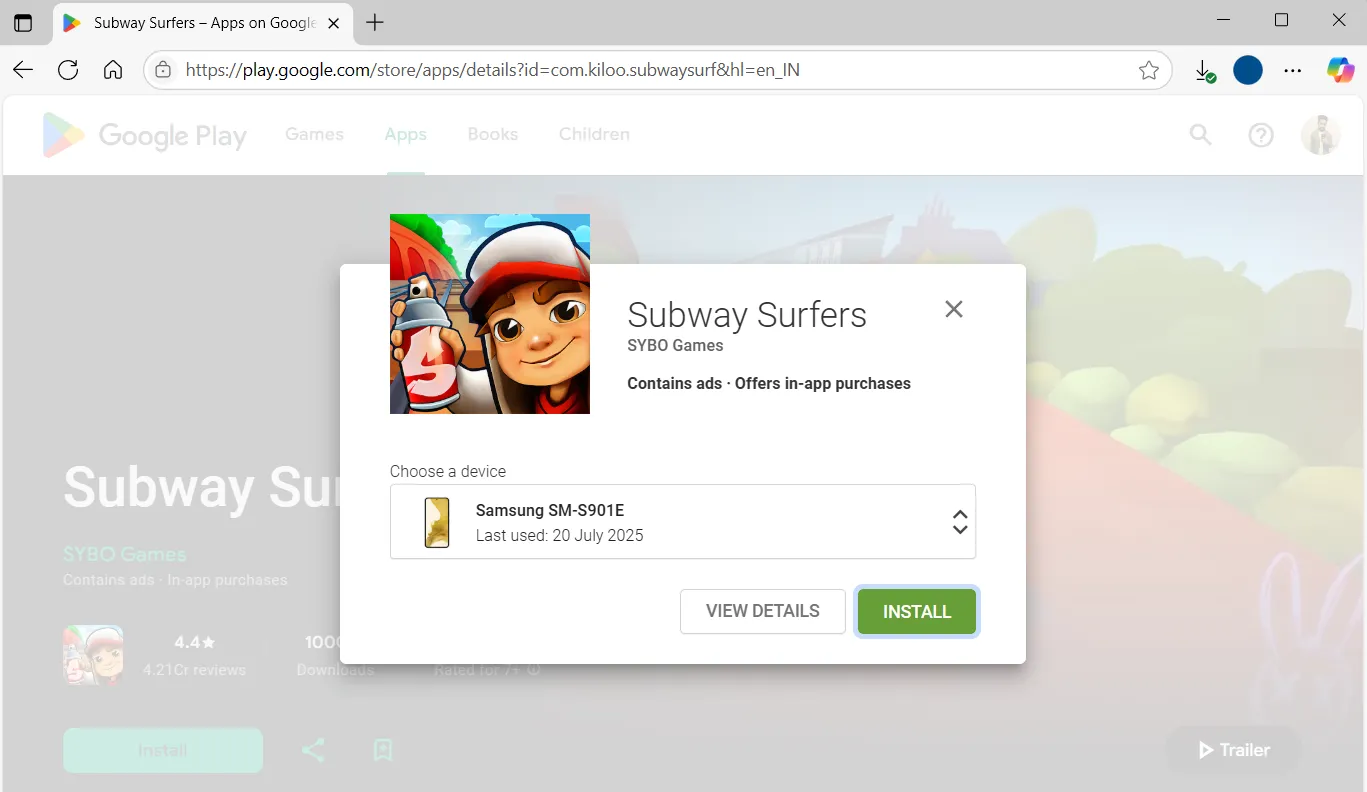 Trang web Google Play Store trên máy tính, hiển thị tùy chọn cài đặt trò chơi trên điện thoại
Trang web Google Play Store trên máy tính, hiển thị tùy chọn cài đặt trò chơi trên điện thoại
Tính năng này cũng hoạt động trong ứng dụng Play Store trên điện thoại hoặc máy tính bảng của bạn. Trên trang ứng dụng hoặc trò chơi, chạm vào mũi tên bên cạnh nút Cài đặt, chọn thiết bị bạn muốn cài đặt và sau đó chạm Cài đặt một lần nữa.
6. Nhận Hoàn Tiền Khi Không Hài Lòng Với Ứng Dụng Đã Mua
Mặc dù Google Play Store có rất nhiều ứng dụng và trò chơi miễn phí thuộc mọi danh mục, bạn vẫn có thể thực hiện một giao dịch mua nào đó theo thời gian. Và may mắn thay, Google hiểu rằng không phải mọi ứng dụng hoặc trò chơi trả phí đều có thể đáp ứng kỳ vọng.
Nếu bạn đã chi tiền cho một thứ không như mong đợi, bạn có thể yêu cầu hoàn tiền trực tiếp từ Play Store. Tuy nhiên, bạn cần hành động nhanh chóng—yêu cầu hoàn tiền cho ứng dụng và mua hàng trong ứng dụng phải được thực hiện trong vòng 48 giờ kể từ khi mua. Đối với phim, chương trình TV, Sách điện tử và sách nói, bạn có tới bảy ngày để yêu cầu hoàn tiền, miễn là bạn chưa tải xuống hoặc phát nội dung đó.
Để nhận hoàn tiền, tất cả những gì bạn phải làm là tìm kiếm ứng dụng hoặc trò chơi trên Play Store để mở trang của nó. Nếu bạn nằm trong khung thời gian đủ điều kiện, bạn sẽ thấy nút Hoàn tiền. Chạm vào đó và bạn sẽ nhận được email xác nhận trong thời gian ngắn.
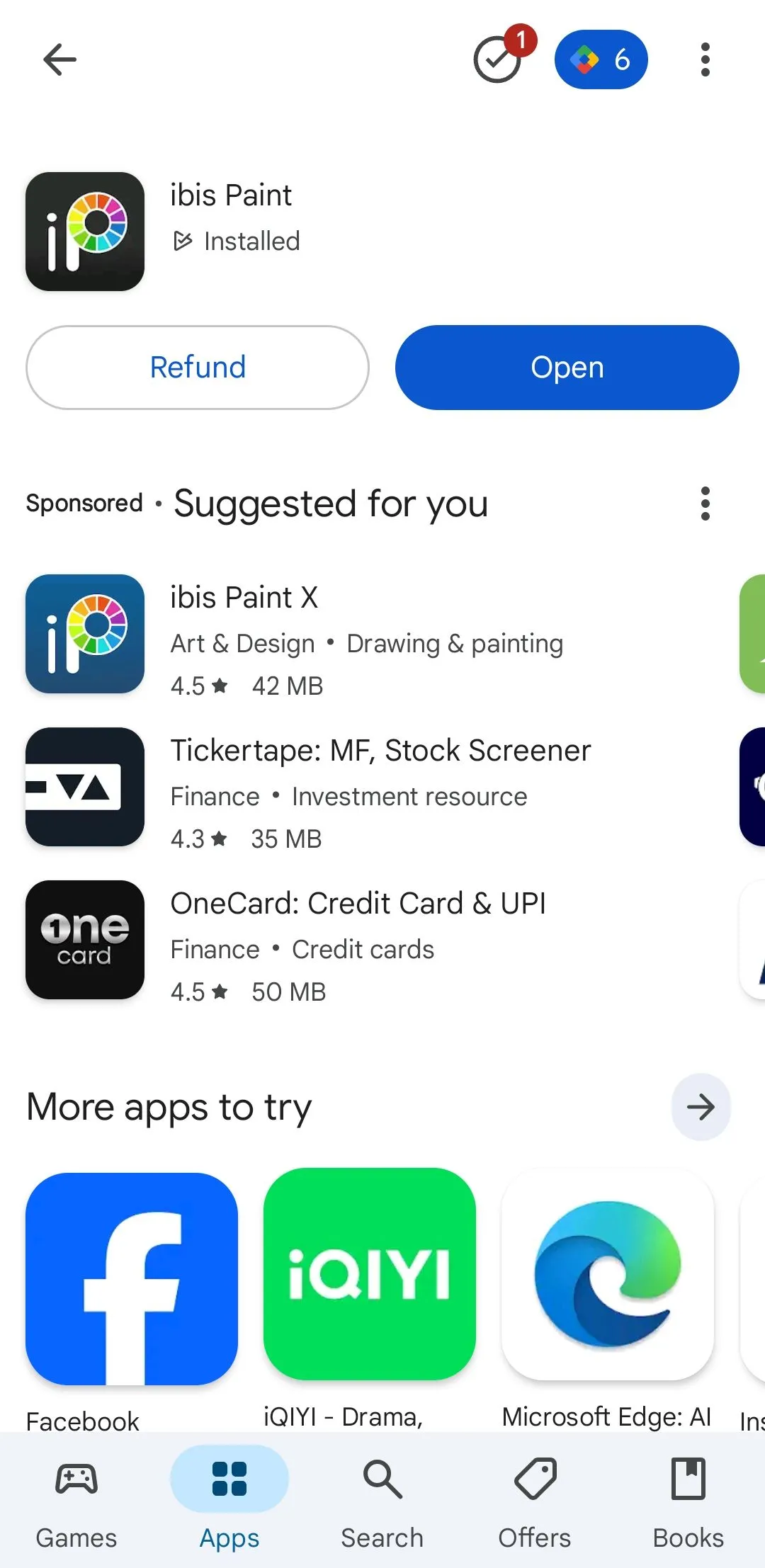 Google Play Store hiển thị tùy chọn hoàn tiền cho ứng dụng trả phí đã mua
Google Play Store hiển thị tùy chọn hoàn tiền cho ứng dụng trả phí đã mua
Đối với các giao dịch mua trong ứng dụng, quy trình sẽ hơi khác một chút. Chạm vào ảnh hồ sơ của bạn ở góc trên bên phải, đi đến Thanh toán & gói đăng ký > Ngân sách & lịch sử. Tìm mục bạn muốn hoàn tiền và chạm Xem để mở chi tiết giao dịch. Sau đó, chọn Báo cáo vấn đề, chọn lý do từ menu thả xuống và nhấn Gửi.
7. Chia Sẻ Ứng Dụng, Trò Chơi Và Phim Qua Thư Viện Gia Đình
Đối với những nội dung đã mua mà bạn quyết định giữ lại, bạn có thể chia sẻ chúng với tối đa năm thành viên trong gia đình. Để làm được điều này, bạn cần thiết lập Thư viện Gia đình Google Play, cho phép bạn chia sẻ các ứng dụng, trò chơi, phim, chương trình TV, Sách điện tử và thậm chí cả sách nói trả phí trên Android của mình.
Truy cập Cài đặt Play Store > Gia đình > Đăng ký Thư viện Gia đình và làm theo hướng dẫn trên màn hình để tạo nhóm gia đình của bạn và mời các thành viên. Bạn có thể chọn chia sẻ từng mục riêng lẻ hoặc thiết lập để tất cả các giao dịch mua đủ điều kiện được chia sẻ tự động. Các thành viên trong gia đình bạn sau đó sẽ có thể tải xuống và thưởng thức nội dung đó trên thiết bị của riêng họ, mà không cần phải mua lại.
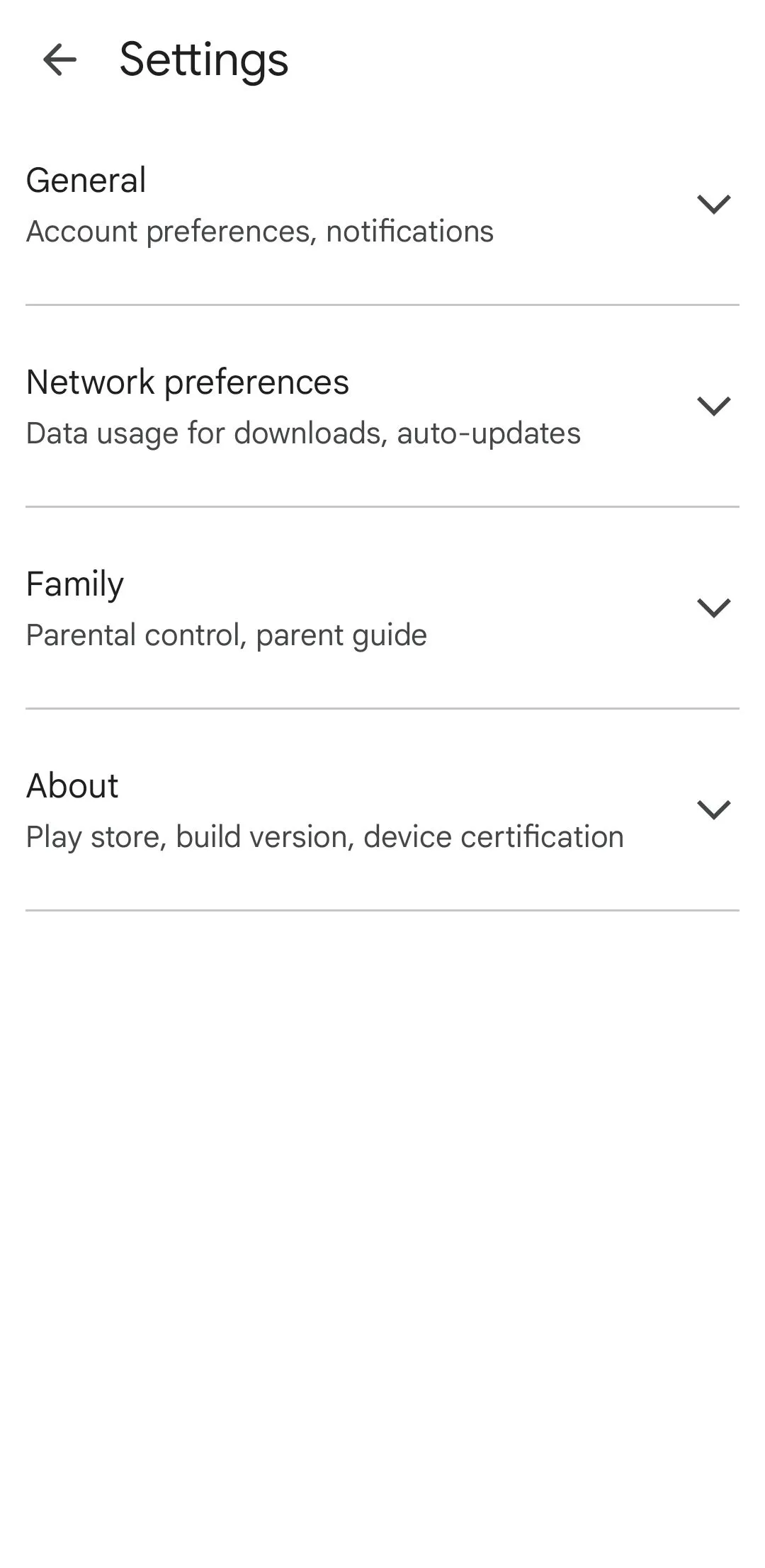 Menu cài đặt Google Play Store trên Android để thiết lập Thư viện Gia đình
Menu cài đặt Google Play Store trên Android để thiết lập Thư viện Gia đình
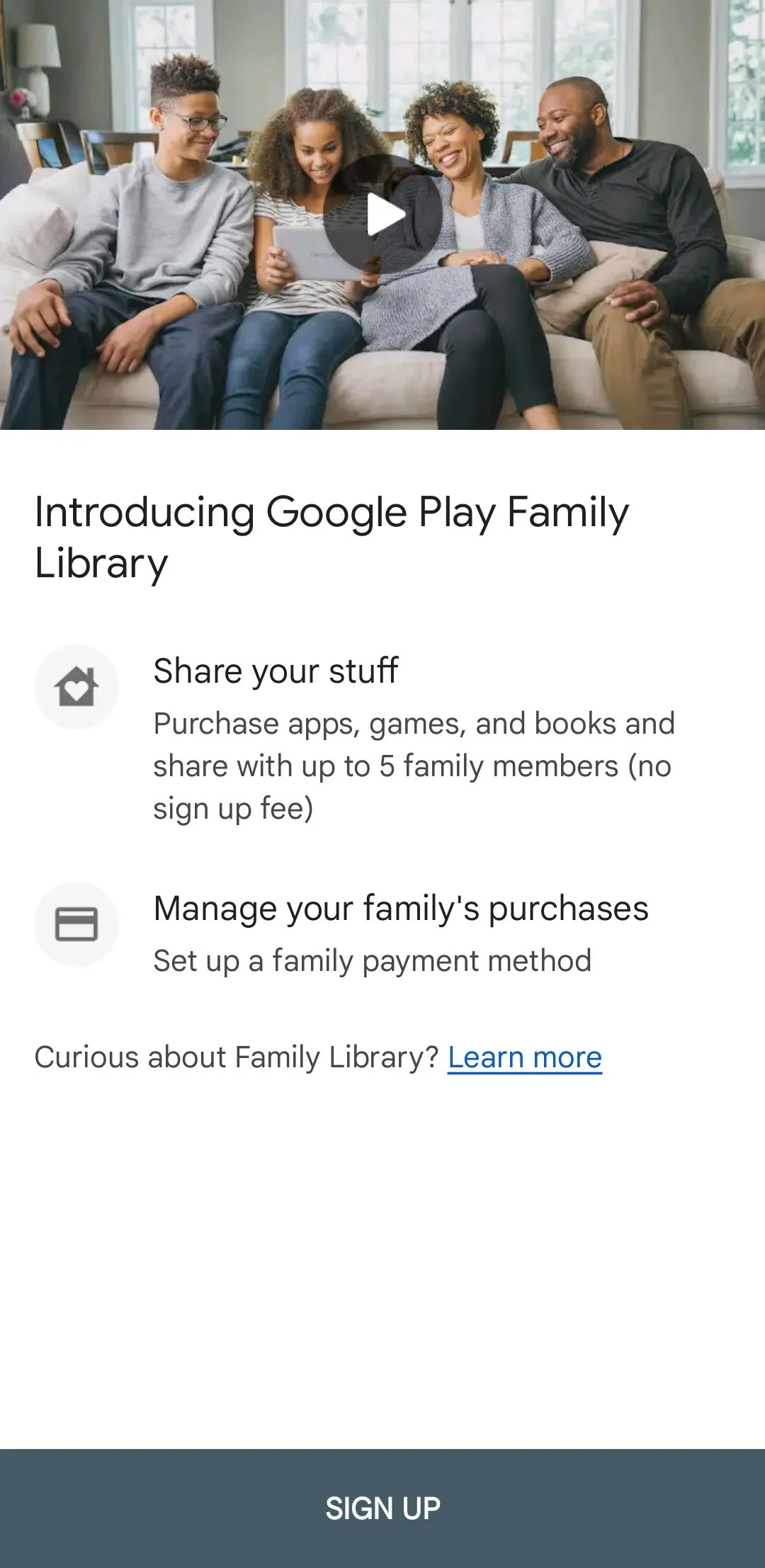 Menu thiết lập Thư viện Gia đình trên Google Play Store
Menu thiết lập Thư viện Gia đình trên Google Play Store
Tuy nhiên, không phải mọi mục đều đủ điều kiện để chia sẻ. Để kiểm tra xem một ứng dụng, trò chơi hay nội dung media có thể được thêm vào Thư viện Gia đình của bạn hay không, hãy tìm biểu tượng Thư viện Gia đình trên trang chi tiết của nội dung đó.
8. Kiếm Và Sử Dụng Google Play Points
Mỗi khi bạn thực hiện một giao dịch mua trên Play Store, bạn có thể đang bỏ lỡ cơ hội nếu bạn không kiếm Google Play Points. Chương trình phần thưởng này cho phép bạn tích lũy điểm cho gần như mỗi đô la bạn chi tiêu.
Để bắt đầu, chạm vào ảnh hồ sơ của bạn trong Play Store, đi đến Play Points và tham gia chương trình miễn phí. Sau khi hoàn tất, bạn sẽ tự động kiếm điểm với mỗi giao dịch mua hợp lệ. Bạn càng chi tiêu nhiều, cấp độ của bạn càng có thể tăng lên—từ Đồng (Bronze) lên Bạc (Silver), Vàng (Gold) và Bạch kim (Platinum)—mỗi cấp độ đều mang lại những lợi ích tăng dần như các sự kiện điểm thưởng và giảm giá đặc biệt.
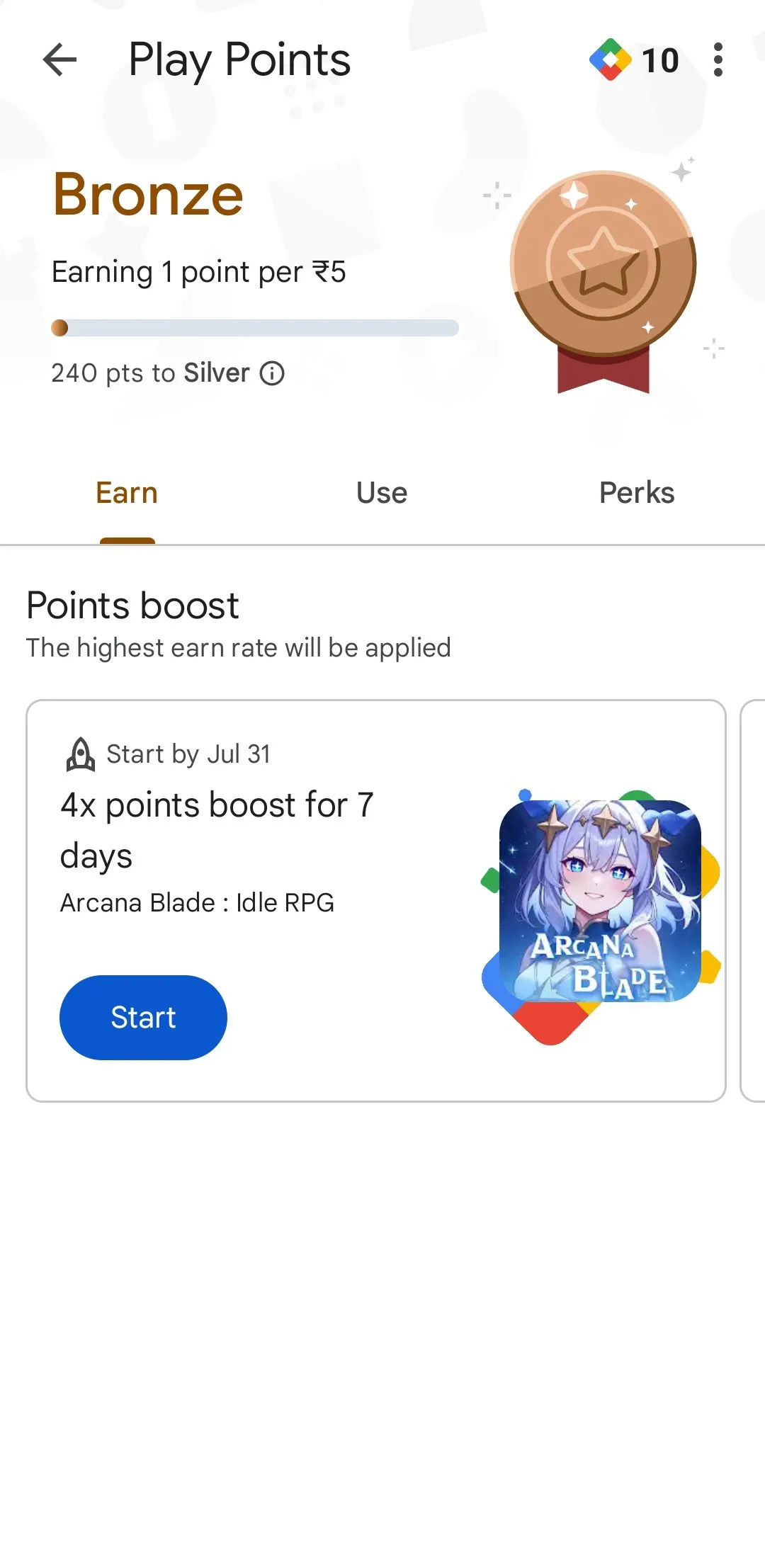 Kiếm Google Play Points trong Google Play Store thông qua các giao dịch mua hàng
Kiếm Google Play Points trong Google Play Store thông qua các giao dịch mua hàng
Những điểm này không chỉ để trưng bày. Bạn có thể đổi chúng lấy tín dụng Google Play, sử dụng chúng để nhận giảm giá các vật phẩm trong ứng dụng hoặc thậm chí quyên góp cho các tổ chức từ thiện được chọn.
Bạn có thể không cần sử dụng các tính năng nâng cao của Google Play Store này hàng ngày, nhưng việc biết chúng có sẵn có thể giúp bạn tiết kiệm thời gian, tiền bạc và không gian lưu trữ khi cần. Vì vậy, hãy dành một chút thời gian để làm quen với những gì Google Play Store thực sự có thể làm được—bạn sẽ tự cảm ơn mình sau này! Hãy chia sẻ trải nghiệm và mẹo sử dụng Play Store của bạn trong phần bình luận dưới đây!